Asana ヒント: サブタスクを使うタイミングと使い方

この記事は英語、フランス語、ドイツ語、ポルトガル語、スペイン語でもお読みいただけます。
Asana のタスクは、仕事をできる限り明確に可視化するために、担当者が 1 名に限定され、複数名には割り当てられないようになっていることに、皆さんはすでにお気づきでしょうか。これにより、誰が仕事を進めているのかを正確に把握できるようになっています。「誰がいつまでに何をするのか」というこの問いを、Asana では特に大切なものと考えています。
しかし、タスクが複数のコンポーネントから成る場合や、複数名の協力者が参加している場合もあります。同じタスクに担当者を追加することはできませんが、サブタスクを作成することはできます。サブタスクは、タスクを個々のコンポーネントに分割して仕事を配分したい場合に強力な手段となりえると同時に、親タスクの全体的な工程とのつながりを維持する効果も発揮します。
よって、サブタスクを使うべき場合とその使用方法に関する以下の 5 つのヒントは、サブタスクを使い始めたばかりの方から、サブタスクを使い慣れている方まで、すべての方にぜひお読みいただきたいと思います。
Good 例: サブタスクを使ってタスクを個々のコンポーネントに分割
特に、タスクが複数の協力者、期日、ステージ (段階) からなる場合には、複数のステップを含むプロセスにおいて個々のコンポーネントを管理するために、サブタスクが効果的な手段となります。Asana では、シンプルで、反復可能な、複数ステップからなるプロセスを表すために、サブタスクを使用する場合がよくあります。
たとえば、私たちが Asana ヒントについての新規ブログ記事を作成する際に、ブログ記事を示すタスクを作成しています。このタスクは執筆者に割り当てられ、ブログが公開される日が期日として設定されます。しかし、実際にブログ記事を公開して読者の皆さんに読んでいただけるようになる前に、数名の関係者が数日間かけて作業を行う必要があります。その過程で、たとえばブログの原稿作成、そのレビュー、ブログのヘッダー画像作成、WordPress での準備といったサブタスクを設定しています。そういった個々のサブタスクには、それぞれ別個のオーナーと期日が割り当てられますが、同時にそれらのサブタスクはすべて、Asana ヒントの新規ブログ記事を作成するというより大きなプロセスにつながります。
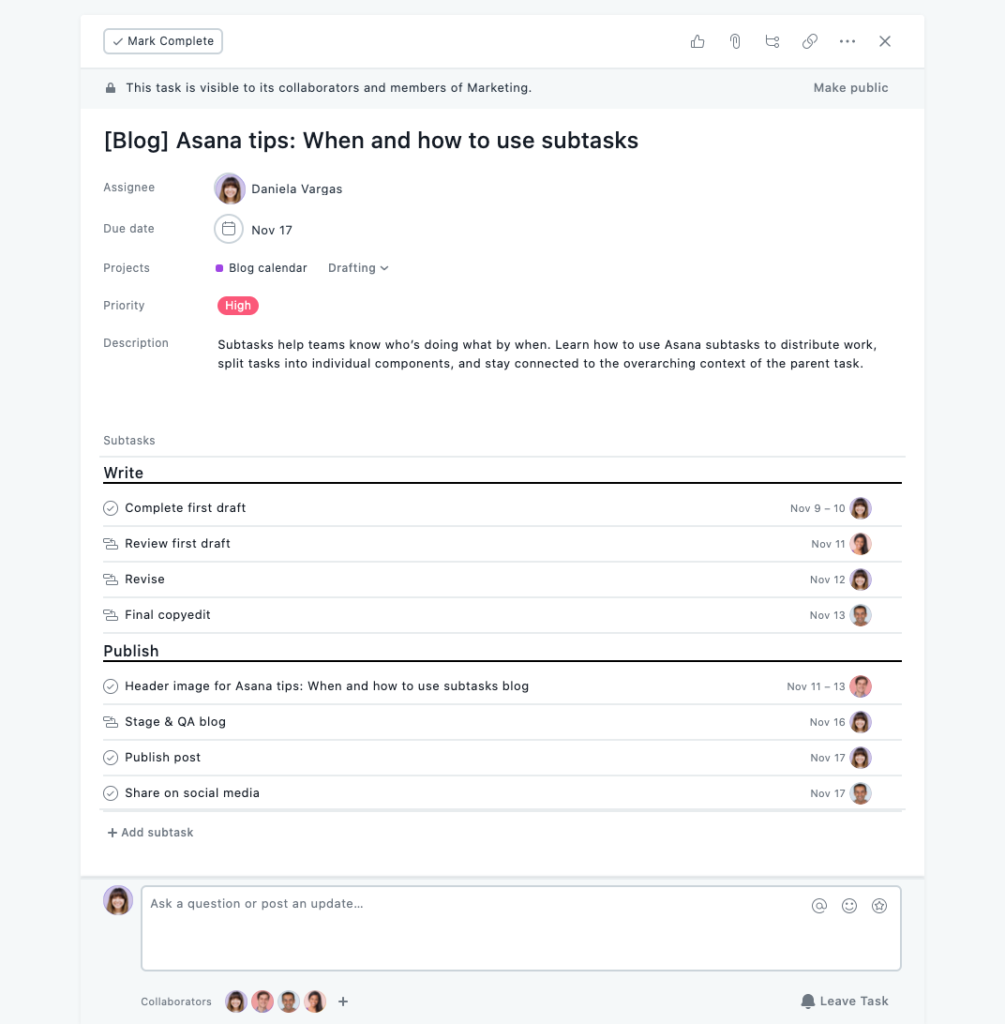
💡ヒント: サブタスクに相互の依存関係を設定することで、プロセスを常にスムーズにさせられます。サブタスクは親タスクにつながっていますが、本質的には相互の依存関係やつながりはありません。依存関係を設定することで、コラボレーターは、自身が担当する作業がいつ開始となるのか、正確に把握することができます。
NG 例: サブタスクの階層を何層も作成
これを避けるべき理由は、仕事の可視性に悪影響が及ぶ可能性があるからです。サブタスクはつい何階層もネストして (入れ子にして) しまいがちですが、サブタスクの階層数は、1 階層 (親タスク → サブタスク) に限定することをおすすめします。そうすることで、タスクの対象範囲が手に負えない規模にならないようコントロールしやすくなります。常に「この仕事はサブタスクではなく、タスクやプロジェクトとして設定した方が良策だろうか」と問うことが必要です。
この質問に頻繁に直面する場合には、チーム内の会話を Asana で作成し、タスクとは何を指し、タスクより大きい仕事とは何であるのかを定義しましょう。たとえば、タスクは 1 週間以内で完了できる仕事を指すと定義し、それ以上時間がかかる場合には複数のタスクに分割することを合意できます。または、サブタスクがタスクとは別に進められる仕事である場合、つまり親タスクから独立している場合には、その仕事を別個のタスクに変えることも検討しましょう。その変換は、リストビューでサブタスクをドラッグ & ドロップするだけで実行できます。

💡ヒント:仕事の対象範囲が大きすぎる場合には、いつでもタスクをプロジェクトに変換することができます。
Good 例: サブタスクを使って会議を運営
サブタスクを使用すれば、会議の討議事項をより実行に移しやすい形で管理できます。効果的な会議では、明確な議題と参加者が事前に決定されているため、当日は会議開始時からすぐに本題に入ることができ、実行に直結する充実した議論が実現します。資料やビデオの事前確認などの準備作業を参加者に割り当てておくことにより、全員が重要な背景を理解した上で会議に参加してもらうようにしましょう。そのためには、事前に議題を共有し、会議内容に関わるコラボレーターやプロジェクトを@メンションし、会議の前に参加者が読んでおくべき文書をすべて配布するようにしましょう。
さらに、会議中には、実行を決定した次のステップを、サブタスクを使って記録していくことができます。各サブタスクは、メインタスク内の会議の議題に関連付けられた状態で作成されます。また、サブタスクでも担当者と期日が設定できるので、アクションアイテムを見落とすことがないよう管理できます。
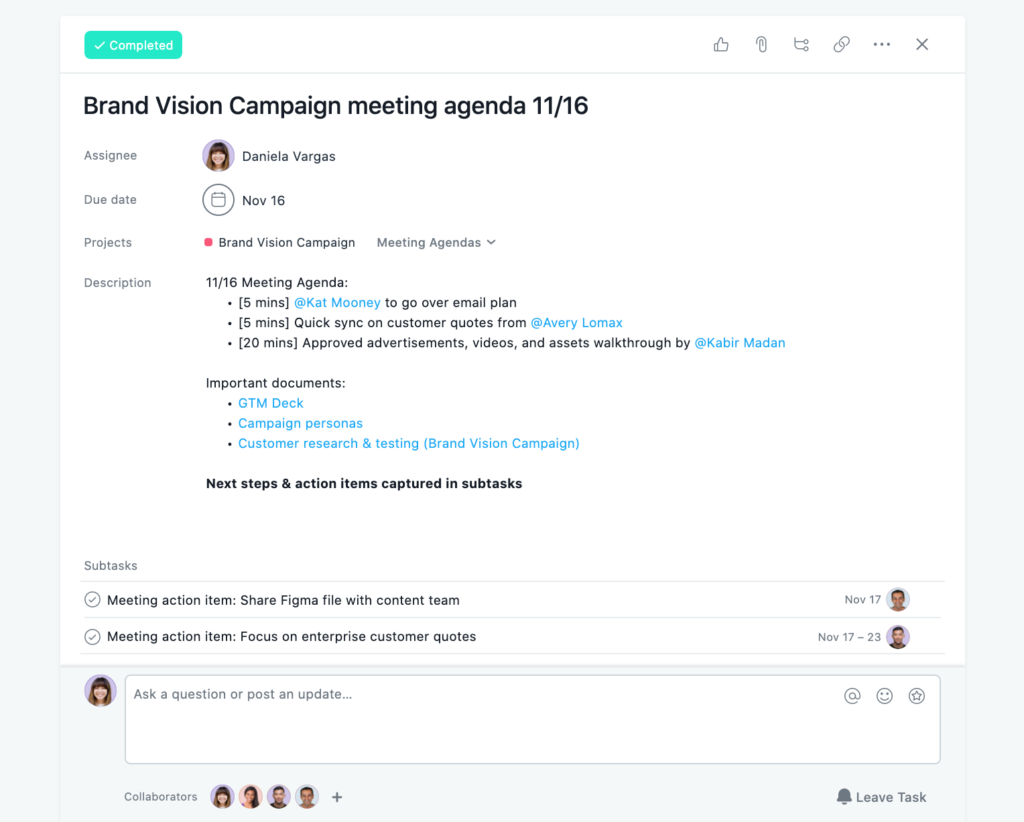
NG 例: 「サブタスクは全プロジェクトビューで表示可能」という思い違い
これは、プロジェクトビューだけでなく、ワークロードやルールなどの Asana の機能についても同様によくある思い違いです。サブタスクは、親タスクを補助し、サポートするために設計されています。そのため、仕事の主要な部分は親タスクに記入しておく必要があります。サブタスクはタスクと異なり、タイムラインやカレンダービューでは表示されません。また、ドロップダウンを選択することにより、リストやボードビューでサブタスクを表示することはできるものの、これらのプロジェクトビューでも、サブタスクがデフォルトで表示されるわけではありません。
サブタスクで示される仕事をタイムラインやカレンダービューで確認する必要がある場合、またはワークロードやルールをサブタスクに基づき使用したい場合には、タスクをプロジェクトに変換することを検討してください。そうすると、サブタスクがタスクに変わります。
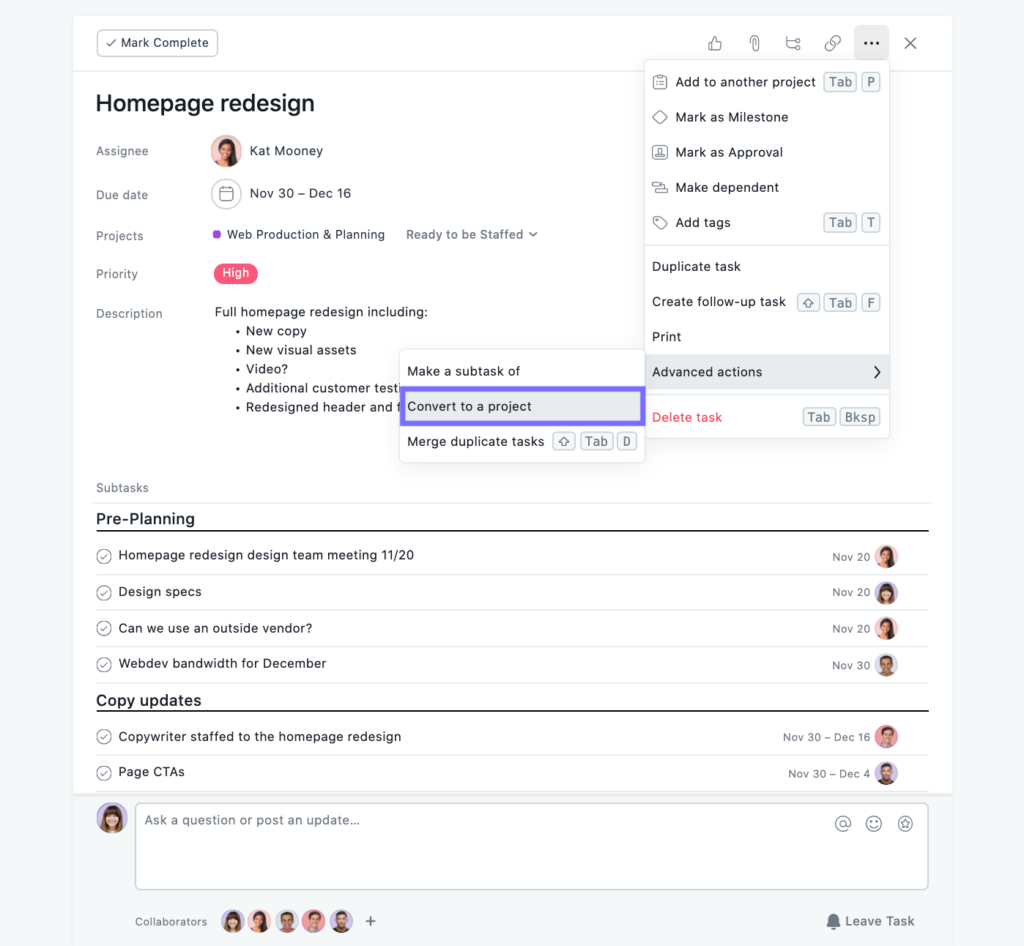
💡ヒント: サブタスクは、受信トレイ、高度な検索、マイタスクにおいては表示されます。
Good 例: サブタスクを使ってフィードバックを収集
仕事の関係者 (個人またはグループ) からフードバックを収集する上で効果的な手段として、サブタスクを担当者に割り当て、親タスクを読んだ上でフィードバックを提供するようにお願いすることができます。メインタスク (親タスク) には、添付ファイル、情報、背景などを含めることができますが、レビュアーまたは関係者全員に対し各自個別にサブタスクを割り当てれば、フィードバックがより実行に移りやすくなります。ただし、サブタスクのオーナー全員に対し、親タスクを閲覧し編集する権限が与えられているか確認する必要があります。
たとえば、人事および労務部門のチームメンバーと共同で、新しいオンライン会議ガイドラインの PDF ファイル作成に取り組んでいると想定しましょう。デザイン部門からファイルの最終版が戻ってきましたが、全社に対し共有する前に、この PDF ファイルを承認する必要があります。つまり、人事、労務、デザインの各部門が最終承認を行うために PDF ファイルを確認する必要があります。その場合、別個のタスクを 3 つ作成するのではなく、まずメインの親タスクで PDF ファイルを共有し、続いて各チーム用に 3 つのサブタスクを各関係部門用に作成します。それにより、全員が互いのフィードバックを閲覧することができ、またサブタスクの作成者自身も、どのレビュアーのフィードバックがまだ作成中なのかを確認することができます。
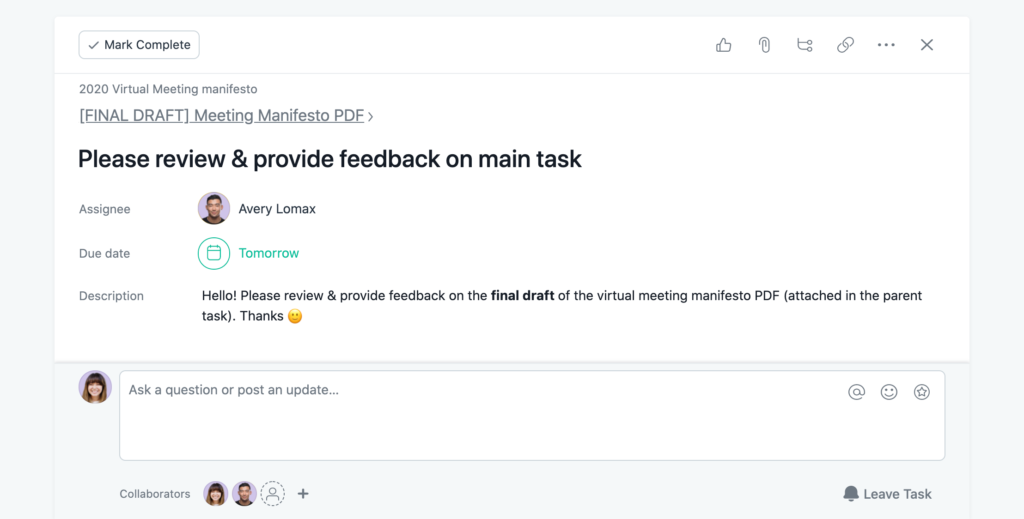
💡ヒント: ワンクリックで複製タスクを割り当てることもできます。これを行うには、「担当者」フィールドにカーソルを合わせ、「複製タスクを割り当てる」をクリックします。この場合、関係者を何名でも選択でき、各関係者に対して同じタスクタイトル、期日、説明を持つ同一のサブタスクが割り当てられます。
サブタスクを使うべきか迷ったら
今回は、サブタスクについて、以上の 5 つの注意・推奨事項を「NG 例」「Good 例」としてご紹介しました。仕事の場面で実際にプロジェクト、タスク、サブタスクをどのように使い分ければよいのか判断する上で、指針としていただければ幸いです。迷いを感じたら、サブタスクの設計目的が、元来メインタスクを補助しサポートすることであり、親タスクの主要な仕事の代わりとするために設計されたものではないことを判断材料としてください。しかしその一方で、仕事を個々のコンポーネントに細分化し、誰が何の作業を行っているのかを明確にし、仕事を前進させるためには、サブタスクが非常に効果的な手段となりますので、ぜひフル活用してみてください。
その他の Asana ヒントについては、ベストプラクティスカテゴリーをご覧ください。

